semaver
New member
Microsoft Teams: Otomatik başlatmayı devre dışı bırak
Microsoft, Teams programını Office 365 ile veya bağımsız bir uygulama olarak sunar. Bilgisayarınızı yalnızca iş için kullanmıyorsanız, otomatik başlatma can sıkıcı olabilir. Microsoft Teams'in Windows 10'da otomatik olarak başlamasını önlemek istiyorsanız, ipuçları+püf noktaları makalemizi takip edin.
Reklamcılık
Microsoft Teams'de otomatik başlatmayı devre dışı bırakın
Resim galerimizi veya açıklamalı videomuzu takip edin.
1. Adım:
Microsoft Toplantı aracını açın ve öğesine tıklayın Üç nokta menüsü Profil resminizin yanındaki “Ayarlar“.
Video
Görev Yöneticisi aracılığıyla otomatik başlatmayı devre dışı bırakın
Teams'i Görev Yöneticisi aracılığıyla başlangıçtan da kaldırabilirsiniz. Adım adım kılavuzumuzu izleyin veya hızlı kılavuza göz atın.

1. Adım:
Düğmelere aynı anda basın [Windows] + [X] ve ” öğesini seçinGörev Yöneticisi” dışında.
Başlangıç temizleme ve Windows başlangıcını hızlandırma hakkında daha fazla bilgi edinmek istiyorsanız buraya tıklayın.
Kayıt düzenleyicisi aracılığıyla otomatik başlatmayı devre dışı bırakın
Teams Windows 10 ile hala otomatik olarak mı başlıyor? O zaman girdiyi kayıt defteri düzenleyicisinden kaldırın. Adım adım talimatlarımızı izleyin veya hızlı kılavuza göz atın.

1. Adım:
Başlat menüsünü açın. Enter kayıt düzenleme ve tıklayın Sağ fare tuşu karşılık gelen sonuca göre ” seçinYönetici olarak çalıştır” ve gerekirse yönetici kimlik bilgilerinizi girin. Bunlar genellikle bilgisayar için oturum açma bilgilerinizdir. ” seçeneğini seçinEvet“, eğer kısa bir Uyarı mesajı görünür.
Hızlı Kılavuz: Görev Yöneticisi
- Düğmelere aynı anda basın [Windows] + [X].
- Menüden “Görev Yöneticisi” dışında.
- Şimdi ” sekmesine gidinOtomatik başlatma“.
- Aramak “Microsoft Ekipleri” ve girişin üzerine sağ tıklayın.
- ” seçeneğini kullanarakDevre dışı bırakmak” Bilgisayar başlatıldığında Microsoft programı artık açılmıyor.
- Klavye kısayoluyla Çalıştır menüsünü açın [Windows] + [R] ve ” girinkayıt düzenleme” İle onayla “Evet“.
- Şimdi kopyala “HKEY_CURRENT_USERYAZILIMMicrosoftWindowsGeçerliSürümÇalıştır” gezinme çubuğunun en üstünde.
- Uygulamayı Windows 10 otomatik başlatmasından silmek için “com.sincap.Takımlar.Takımlar” silinebilir. Bu, sağ tıklama ve ” ile yapılabilirSilmek“.
(taklit)